«Яндекс.Музыка» — один из самых популярных в России музыкальных сервисов, позволяющих слушать музыку, подкасты и аудиокниги в онлайне. О том, как им пользоваться на ПК, мы расскажем в нашем руководстве.
Подготовка к использованию «Яндекс.Музыки»
Прежде всего, у вас должен быть аккаунт Yandex. Без него вам будут доступны лишь короткие куски треков в веб-версии сервиса. О том, как зарегистрировать почтовый ящик, вы можете прочесть здесь.
Далее нужно определиться с тем, в каком формате вы хотите пользоваться сервисом. Можно ограничиться веб-версией или скачать отдельное приложение. Последнее многофункциональнее и отличается более удобным интерфейсом, однако пользоваться им можно только при наличии подписки.
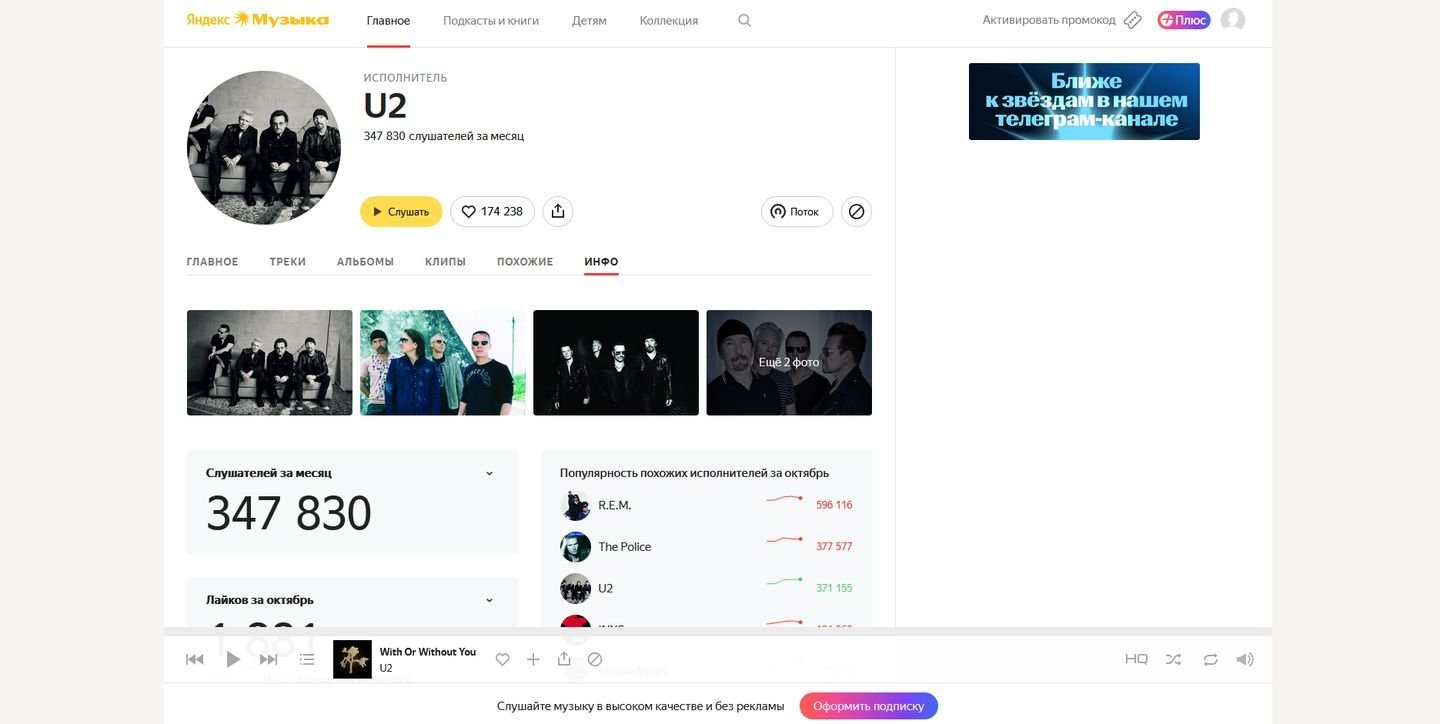 Источник: CQ / Скриншот веб-версии «Яндекс.Музыки»
Источник: CQ / Скриншот веб-версии «Яндекс.Музыки»
Для веб-версии достаточно аккаунта, но даже в этом случае ваши возможности будут сильно ограничены. К примеру, вы не сможете прослушивать треки в высоком качестве.
На момент публикации материала «Яндекс Плюс» стоил 399 рублей в месяц, причем первые 60 дней пользоваться возможностями подписки можно бесплатно. Немаловажно и то, что она включает в себя доступ к «Яндекс Книгам», «Кинопоиску» и кэшбеку.
Инструкция по использованию приложения «Яндекс.Музыка» для ПК
Порядок действий:
- Скачайте программу с официального сайта «Яндекса» или в Microsoft Store. Второй вариант предпочтительнее, так как позволяет сэкономить время;
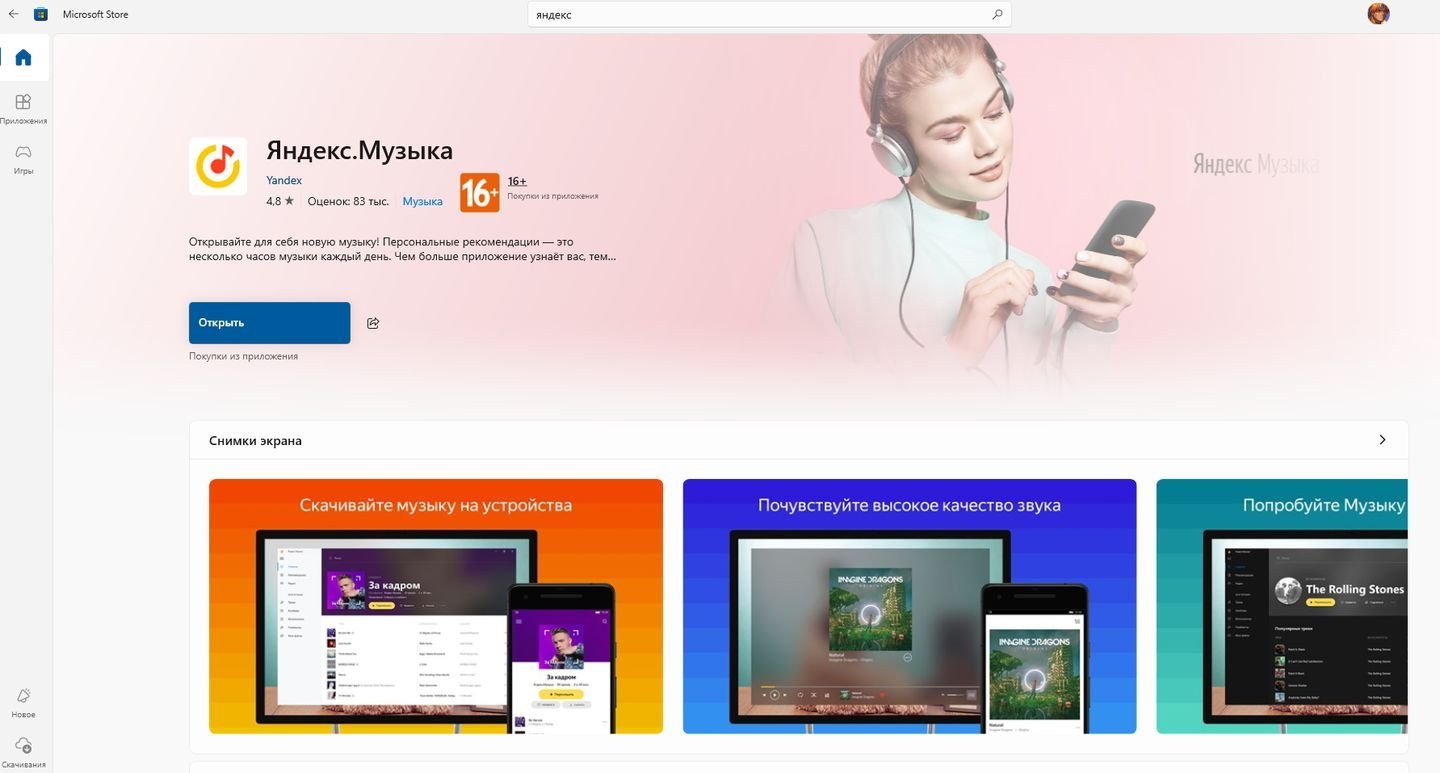 Источник: CQ / Скриншот Microsoft Store
Источник: CQ / Скриншот Microsoft Store
- Запустите приложение и нажмите на «Авторизоваться»;
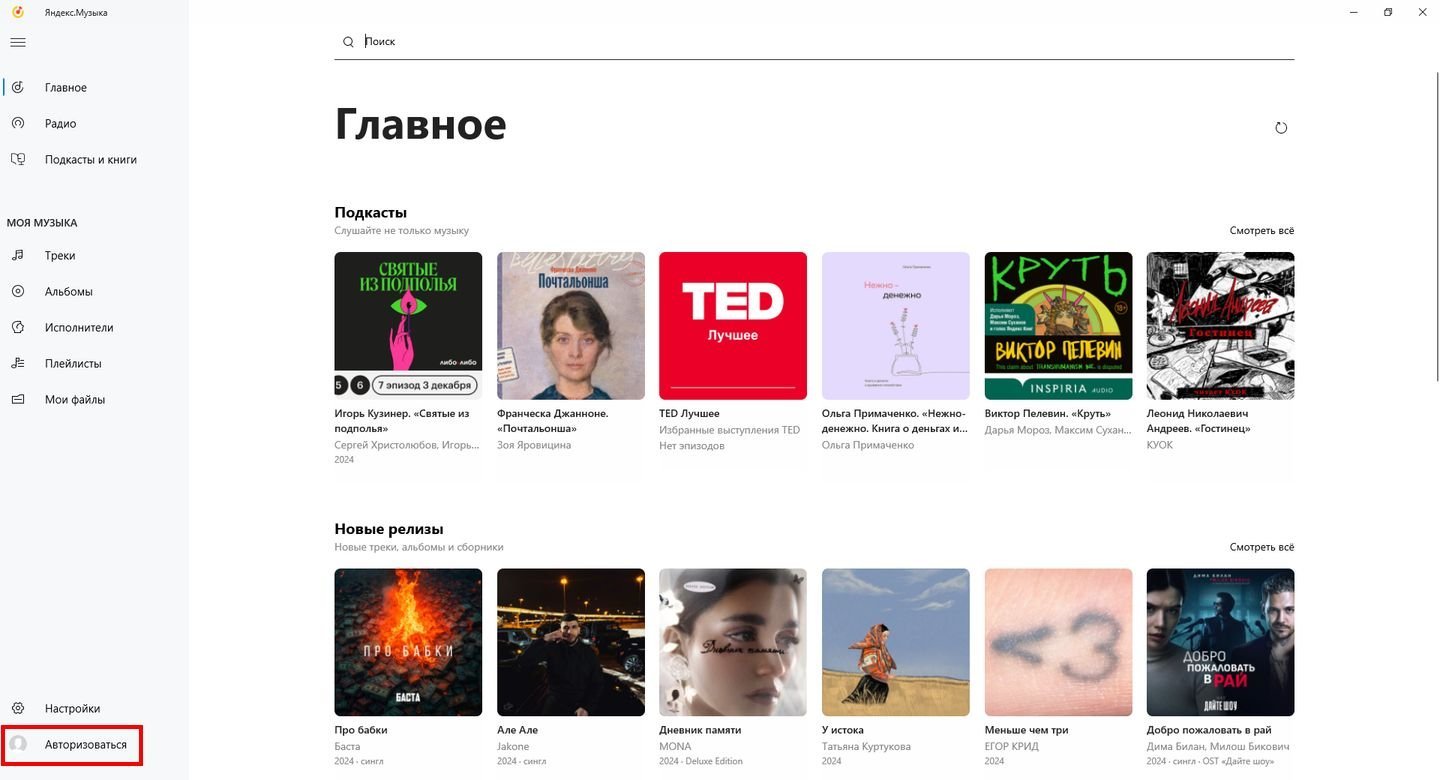 Источник: CQ / Скриншот приложения «Яндекс.Музыка»
Источник: CQ / Скриншот приложения «Яндекс.Музыка»
- Введите адрес электронной почты, на которую зарегистрирован аккаунт и выберите способ авторизации. Проще всего сделать это через код — правда, лишь при условии, что на смартфоне или планшете установлено какое-нибудь приложение от «Яндекса»;
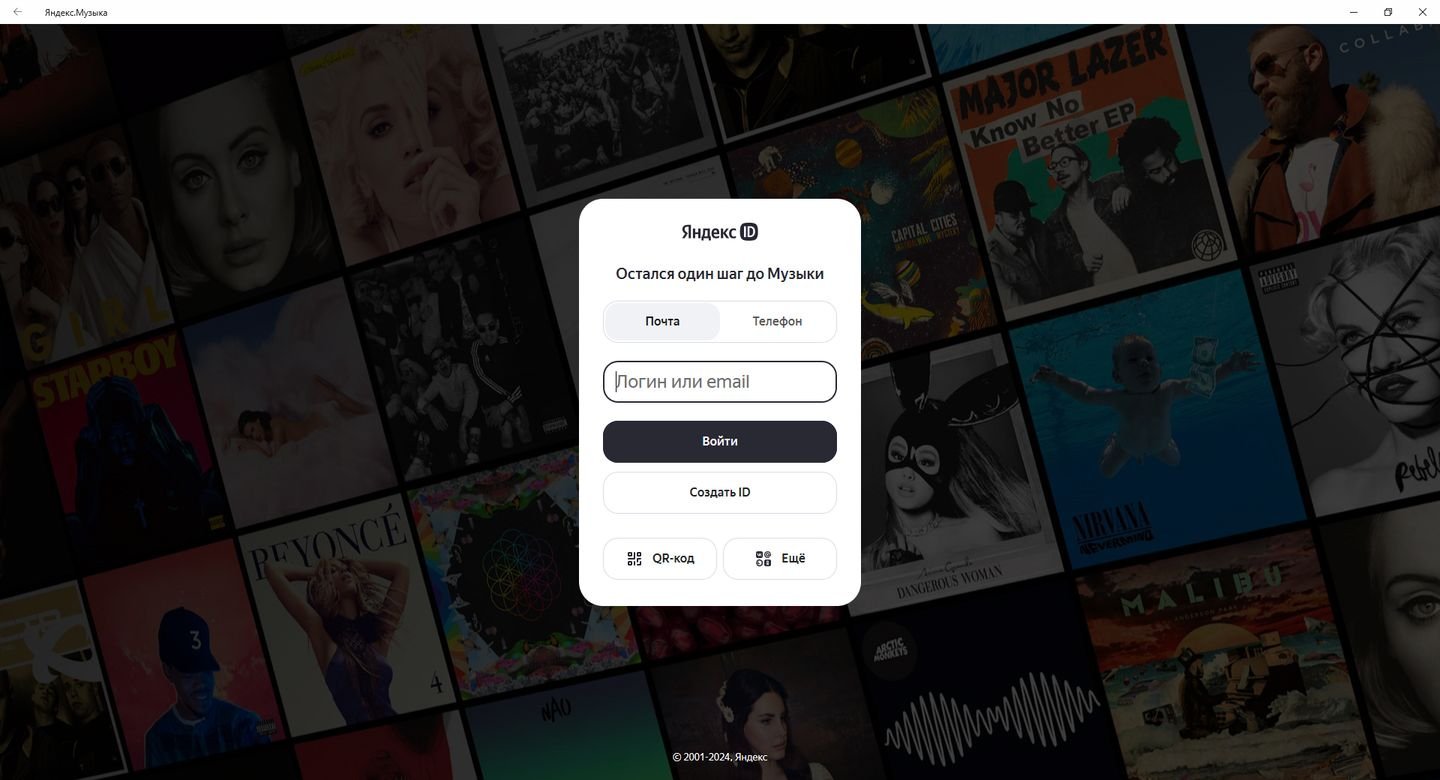 Источник: CQ / Скриншот приложения «Яндекс.Музыка»
Источник: CQ / Скриншот приложения «Яндекс.Музыка»
- После завершения авторизации программа попросит вас указать любимые жанры. Это нужно для рекомендаций исполнителей, но можно и пропустить данный шаг.
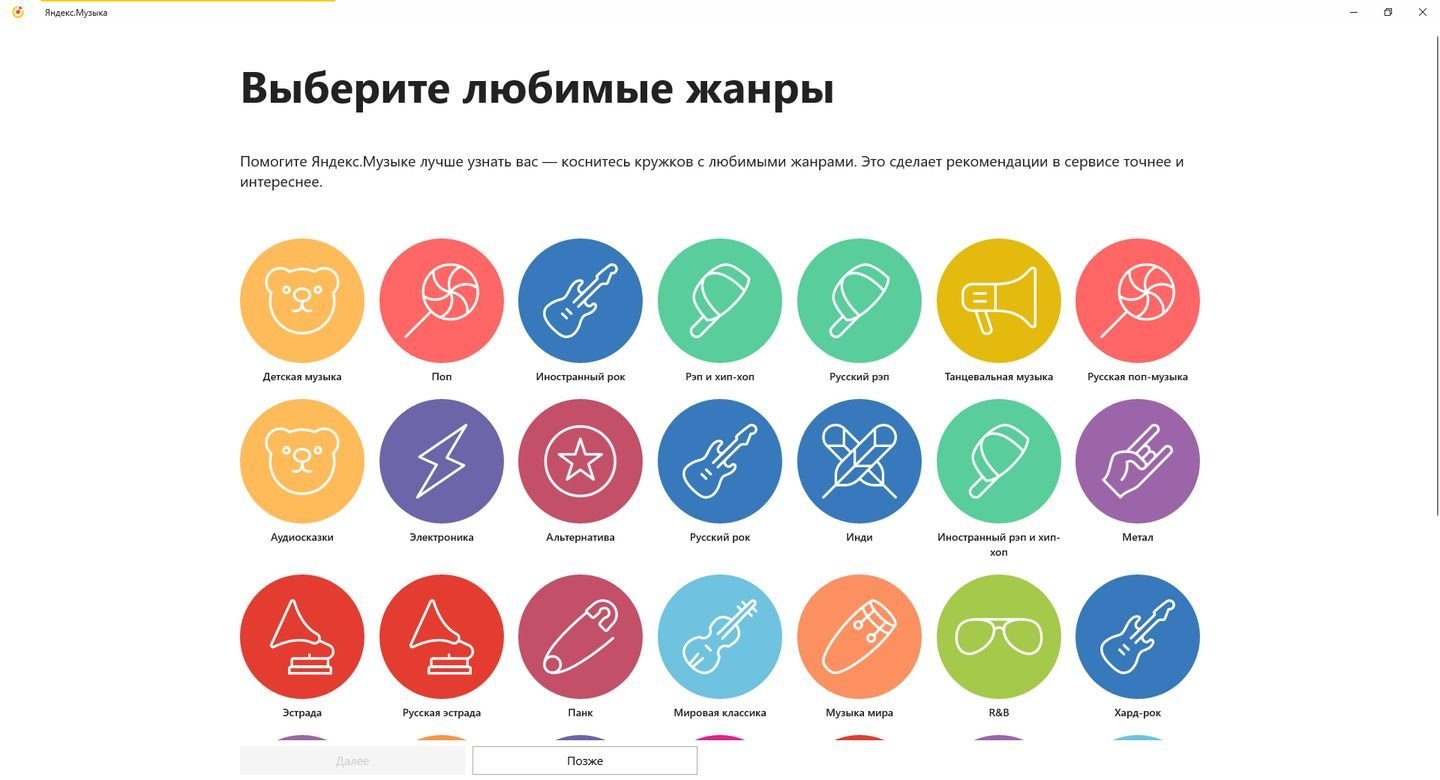 Источник: CQ / Скриншот приложения «Яндекс.Музыка»
Источник: CQ / Скриншот приложения «Яндекс.Музыка»
Перед нами открылось окно программы. Как уже говорилось ранее, оно немного отличается от интерфейса веб-версии и явно в лучшую сторону. Можете зайти в настройки и отрегулировать там показанные на скриншоте параметры.
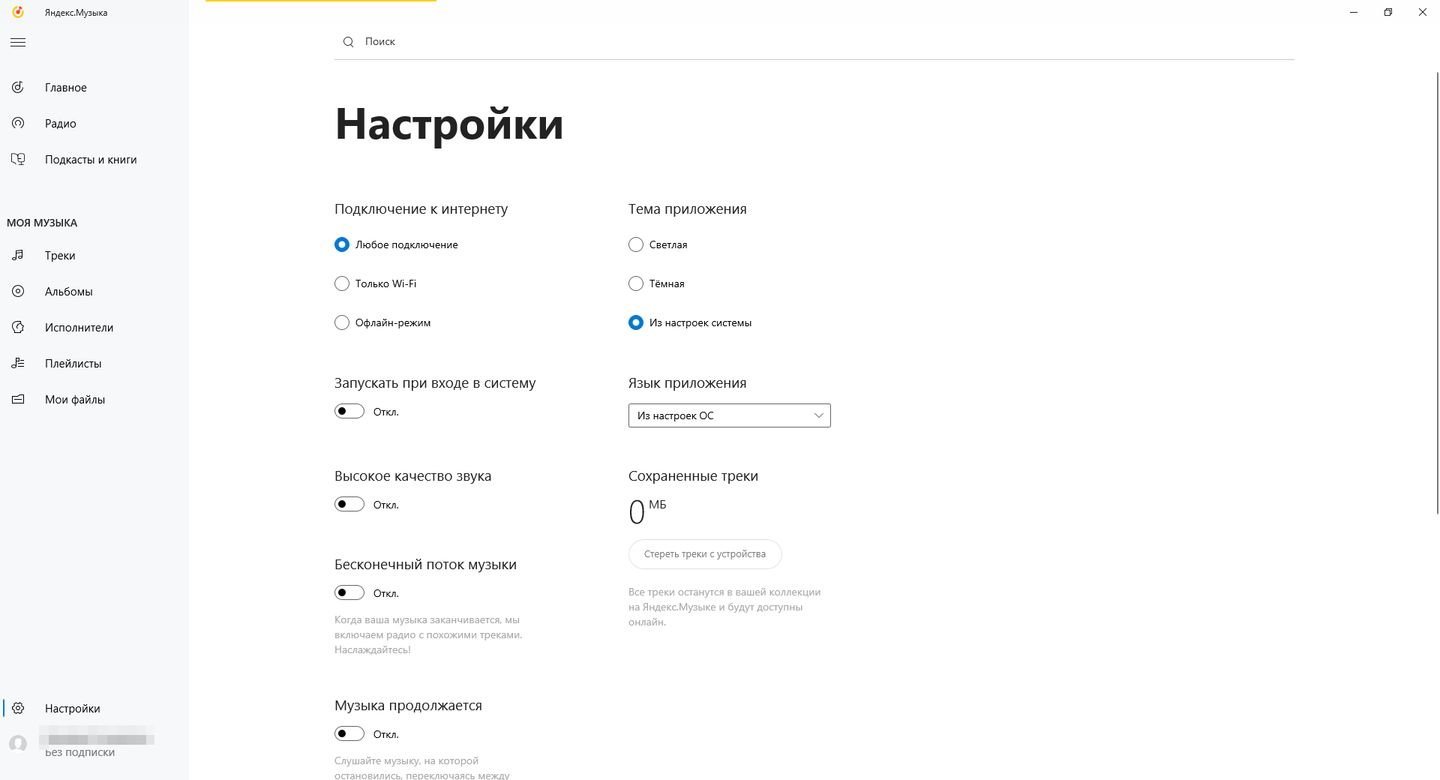 Источник: CQ / Скриншот приложения «Яндекс.Музыка»
Источник: CQ / Скриншот приложения «Яндекс.Музыка»
Теперь более подробно рассмотрим левую панель:
- «Главное» — включает в себя подборки на основе рекомендаций, перечень последних прослушанных треков, а также популярные у пользователей «Яндекса» подборки;
- Названия разделов «Радио» и «Подкасты и книги» говорят сами за себя;
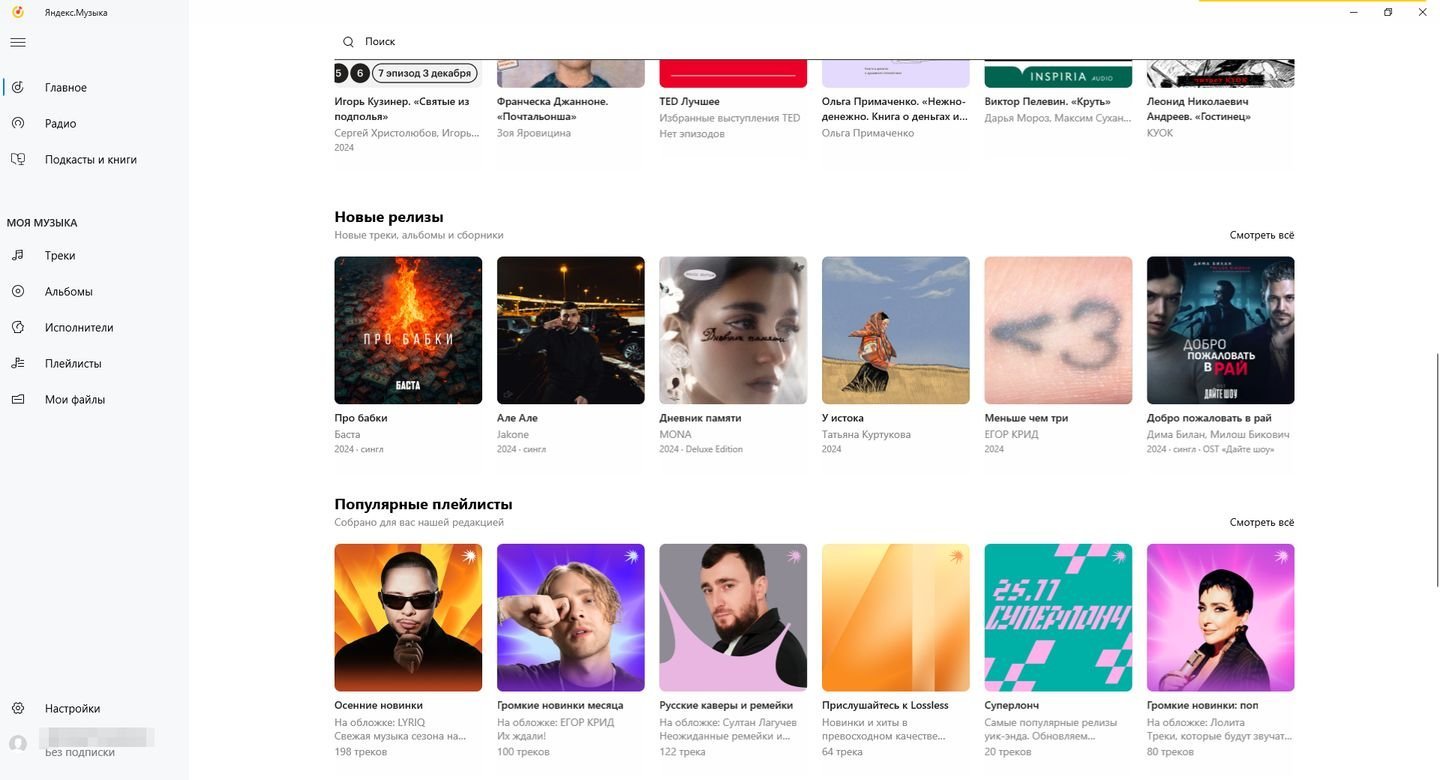 Источник: CQ / Скриншот приложения «Яндекс.Музыка»
Источник: CQ / Скриншот приложения «Яндекс.Музыка»
- В разделы «Треки», «Альбомы» и «Исполнители» можно добавлять понравившиеся композиции, альбомы и исполнителей, нажимая на сердечко;
- «Плейлисты» — это формируемые пользователей индивидуальные списки;
- «Мои файлы» — сюда можно добавить треки со своего устройства для того, чтобы они были под рукой.
Для поиска материалов предусмотрена соответствующая строка в верхней части экрана. Заходим в понравившийся альбом и видим перед собой список треков. Нажимаем на три точки для различных манипуляций: скачивания на ПК для последующего оффлайн-прослушивания, добавления в избранное, просмотра текста и так далее.
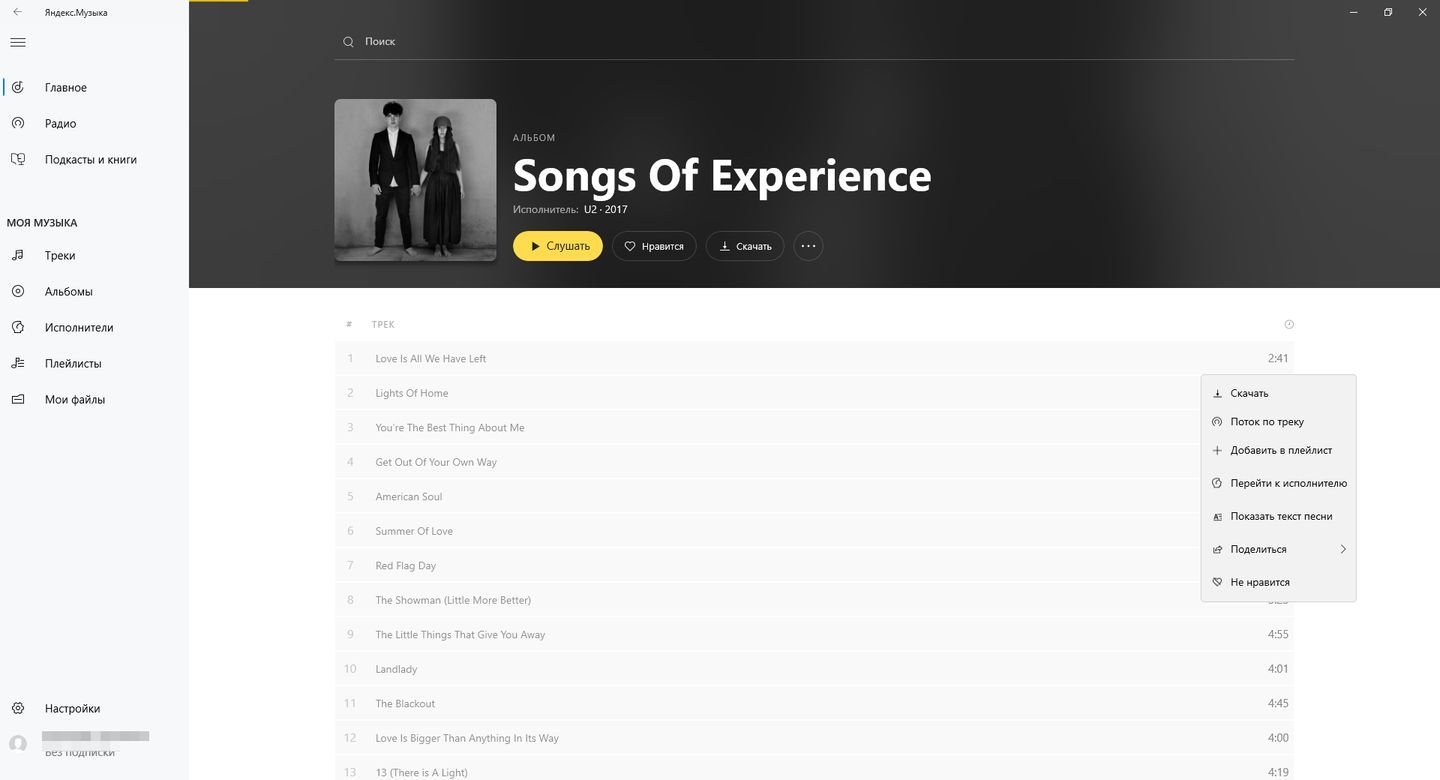 Источник: CQ / Скриншот приложения «Яндекс.Музыка»
Источник: CQ / Скриншот приложения «Яндекс.Музыка»
Инструкция по использованию веб-версии «Яндекс.Музыки»
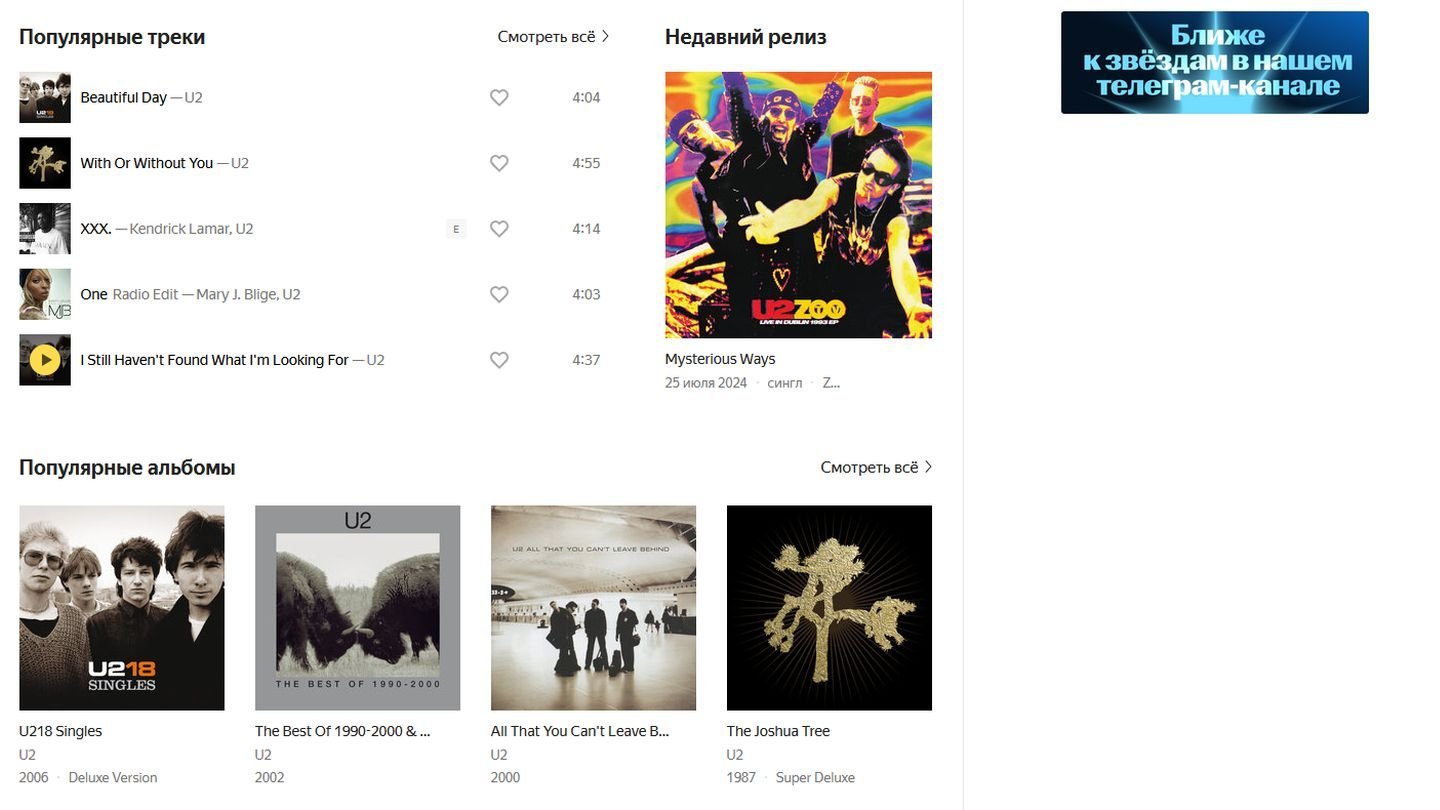 Источник: CQ / Скриншот веб-версии «Яндекс.Музыки»
Источник: CQ / Скриншот веб-версии «Яндекс.Музыки»
За вычетом интерфейса и отсутствия некоторых функций (например, прослушивания в оффлайне), веб-версия «Яндекс.Музыки» мало чем отличается от приложения для ПК. К примеру, для доступа к своим коллекциям придется развернуть отдельный раздел. А еще веб-версия включает в себя клипы и концертные записи выбранного исполнителя.
Для добавления понравившихся записей, альбомов и исполнителей все так же нужно нажать на сердечко. Обратите внимание, что библиотеки в приложении и веб-версии синхронизируются между собой. Разумеется, лишь в том случае, если вы вошли под одним и тем же аккаунтом.
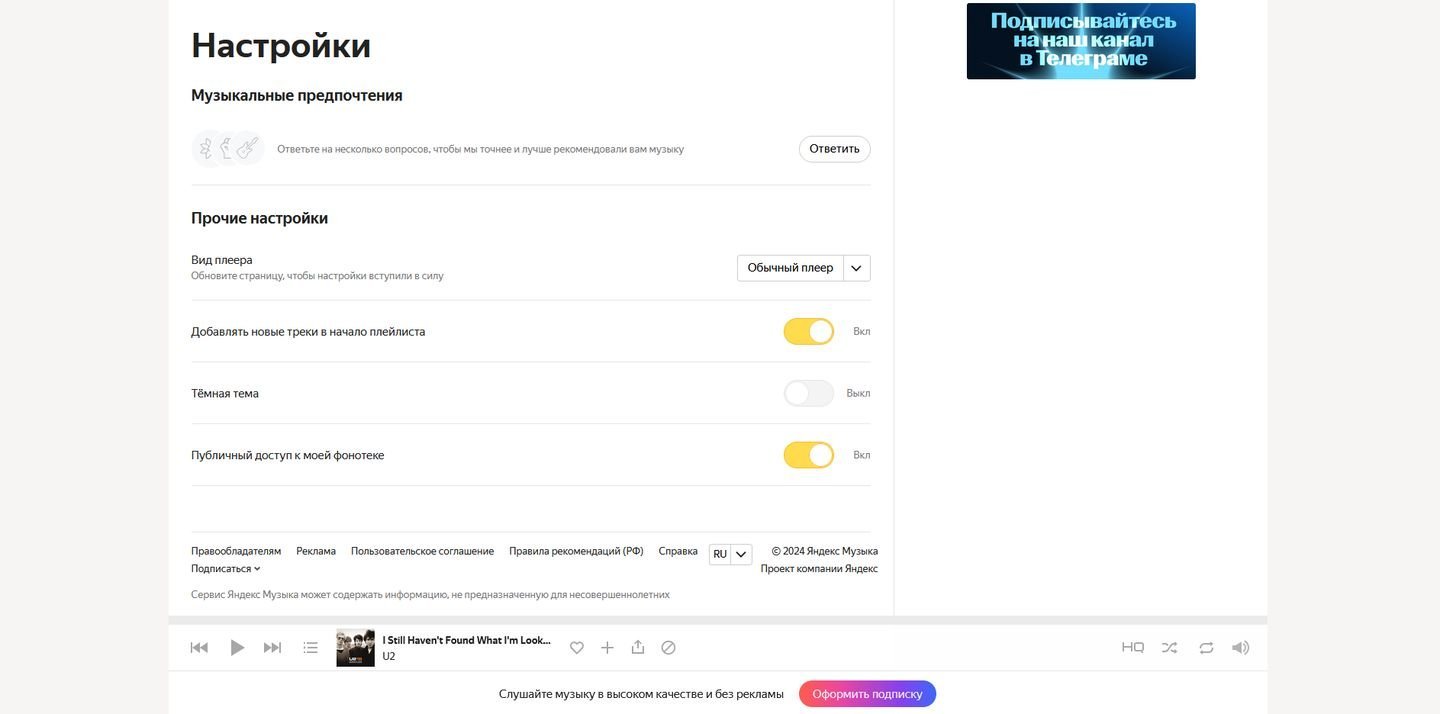 Источник: CQ / Скриншот веб-версии «Яндекс.Музыки»
Источник: CQ / Скриншот веб-версии «Яндекс.Музыки»
В настройках совсем немного пунктов. Можно изменить вид плеера, активировать темную тему, а также настроить принцип добавления новых композиций в плейлист и закрыть публичный доступ к своей фонотеке, если в том есть необходимость.
Отличия «Яндекс.Музыки» от конкурентов
Ближайшим аналогом «Яндекс.Музыки» является сервис «VK Музыка». У него нет веб-версии, однако слушать музыку можно на сайте «ВКонтакте». Без подписки придется мириться с рекламой или пользоваться браузерным плагином типа AdBlock.
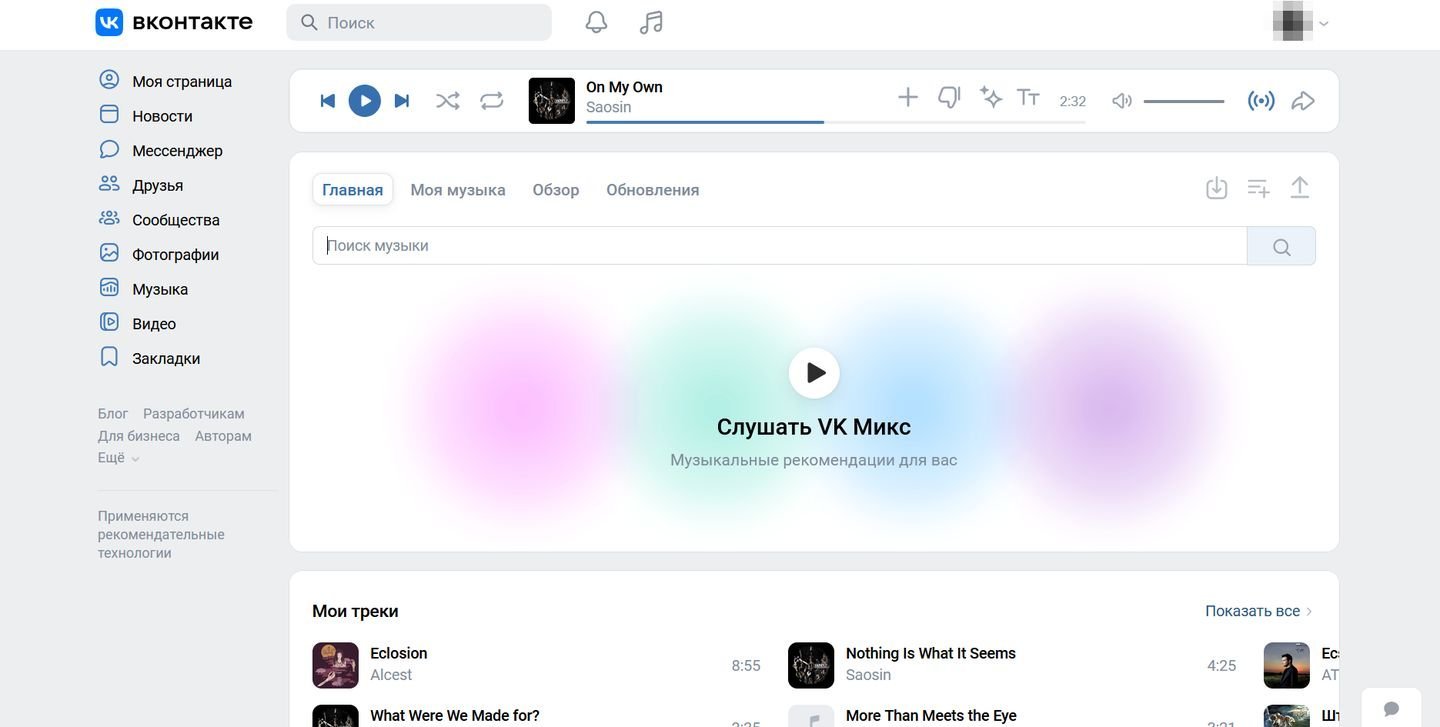 Источник: CQ / Скриншот сайта VK
Источник: CQ / Скриншот сайта VK
Также, если слушать музыку в VK через приложение самой соцсети, то можно наткнуться на приличное количество пиратских треков. «Яндекс» же размещает композиции лишь тех лейблов, с которыми заключены контракты. А еще подписка на «VK Музыку» стоит 169 рублей в месяц против 399 у «Яндекса».
Другим популярным конкурентом обоих сервисов выступает Apple Music. У него тоже есть веб-версия, требующая аккаунта и наличия подписки. Компания дарит месяц бесплатного пользования, но оплатить последующие в условиях санкций будет проблематично.
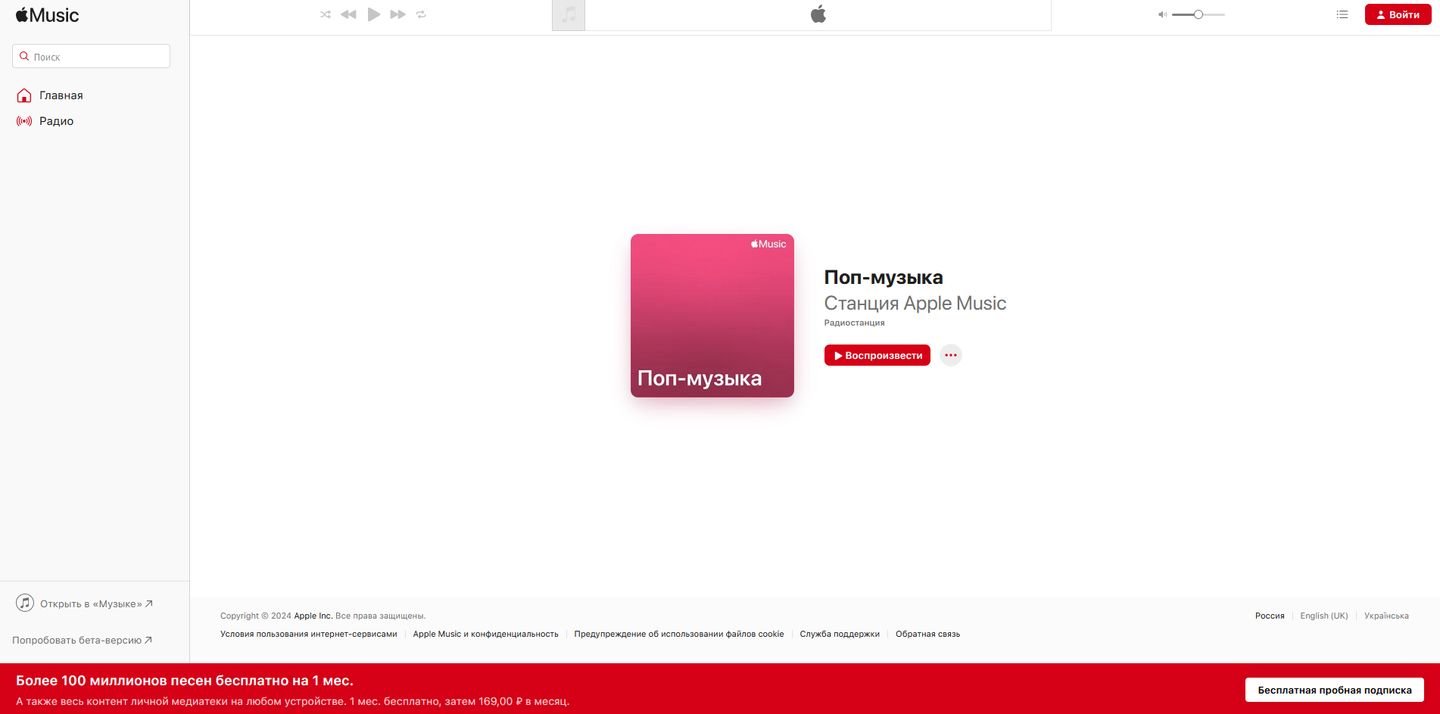 Источник: CQ / Скриншот Apple Music
Источник: CQ / Скриншот Apple Music
А еще следует учитывать, что библиотека формируется на основе страны, указанной в аккаунте. И если тот или иной лейбл свернул свою деятельность в России, то и послушать треки подконтрольных ему исполнителей не получится.
Заглавное фото: Designer.kz


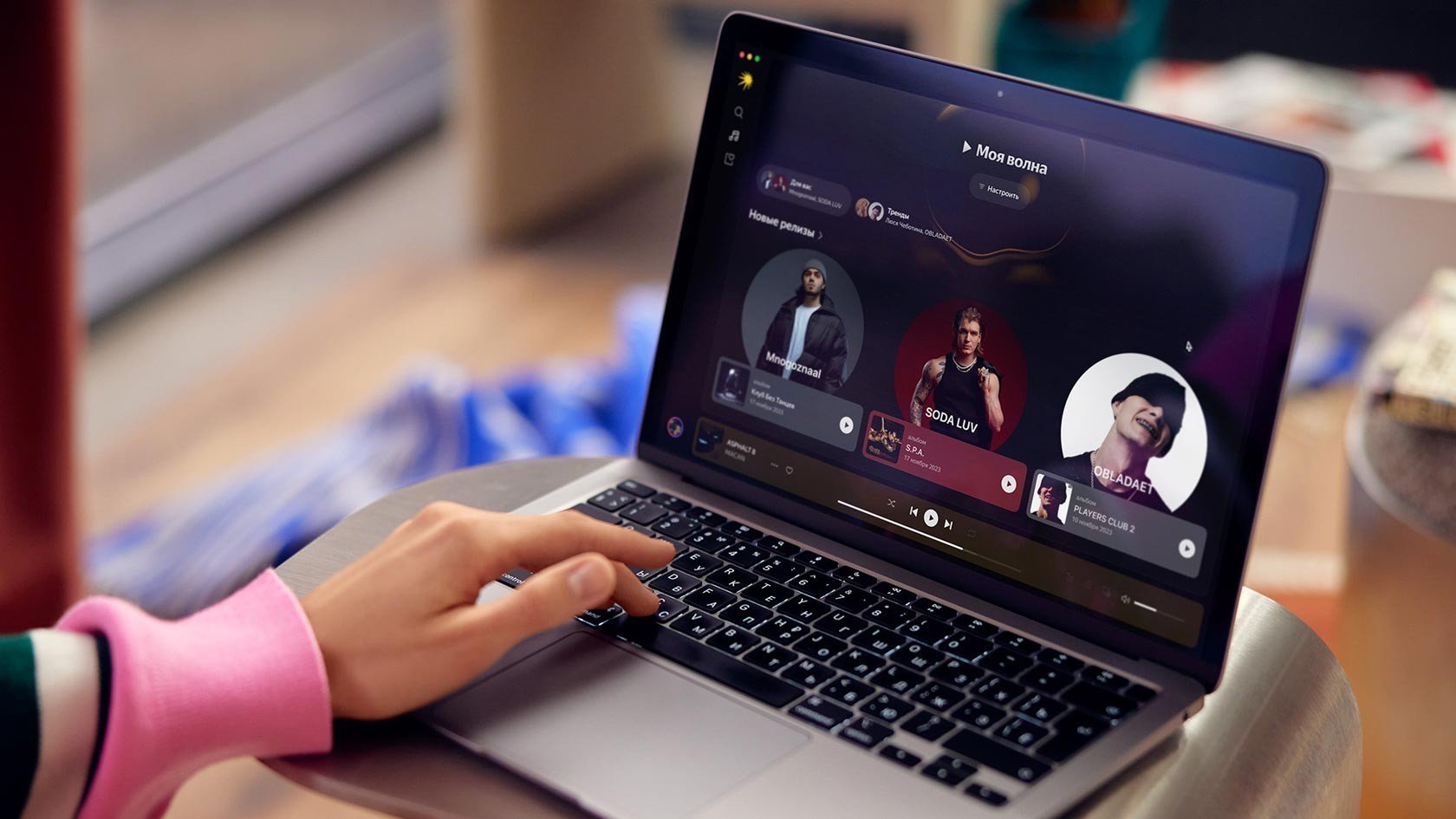
 Дмитрий «Axel089» Сироватко
Дмитрий «Axel089» Сироватко



















0 комментариев